Emulátor VisualBoy Advance představuje vynikající volbu pro uživatele Linuxu, kteří si chtějí vychutnat herní tituly z konzolí Nintendo Gameboy. Tento software dokáže emulovat celou řadu kapesních konzolí Gameboy, včetně původního Gameboye, Gameboy Color i Gameboy Advance. Podporuje také hardware eReader, který byl vytvořen pro GBA, a to za předpokladu, že máte k dispozici potřebné připojení. Následující text vám poskytne návod, jak emulátor spustit a jak si na Linuxu užít hry z platformy Nintendo Gameboy.
Upozornění: Náš web nijak nepodporuje ani neschvaluje ilegální stahování či distribuci ROM souborů pro VisualBoy Advance. Pokud máte zájem hrát hry Nintendo Gameboy prostřednictvím VisualBoy Advance, používejte, prosím, výhradně vlastní ROM soubory, které jste si legálním způsobem zálohovali do vašeho počítače.
Instalace VisualBoy Advance
Instalace emulátoru VisualBoy Advance na operačním systému Linux je zpravidla velmi snadná, protože je běžně podporován v mnoha populárních distribucích. Níže si ukážeme, jak emulátor nainstalovat na systémech Ubuntu, Debian, Arch Linux, Fedora a OpenSUSE. Otevřete si, prosím, terminál a následujte pokyny, které se shodují s vámi používaným operačním systémem.
Poznámka: VisualBoy Advance je díky své podpoře pro rozličné linuxové distribuce obecně považován za nejlepší volbu pro emulaci Nintendo Gameboy. Pokud se vám jej však nedaří zprovoznit, doporučujeme zvážit emulátor mGBA jako alternativu.
Ubuntu
Pro uživatele Ubuntu je VisualBoy dostupný v rámci hlavních softwarových zdrojů (Universe). Ujistěte se, že máte povolený repozitář Universe a následně pomocí správce balíčků Apt nainstalujte nejnovější verzi VBA na váš počítač s Linuxem.
sudo add-apt-repository universe sudo apt install visualboyadvance
Debian
Uživatelé Debianu budou mít s instalací emulátoru VBA snadnou práci, protože se nachází v centrálním softwarovém úložišti. Pro jeho získání zadejte do terminálu následující příkaz:
sudo apt-get install visualboyadvance
Arch Linux
Uživatelé Arch Linuxu mají k VisualBoy Advance přístup díky AUR. Pro zprovoznění emulátoru otevřete terminál a postupujte podle následujících kroků:
Krok 1: Pomocí správce balíčků Pacman nainstalujte Git a Base-devel.
sudo pacman -S base-devel git
Krok 2: Pomocí klonování z Gitu stáhněte nejnovější balíček VBAM z AUR.
git clone https://aur.archlinux.org/vbam-git.git
Krok 3: Přejděte do složky vbam-git pomocí příkazu CD.
cd vbam-git
Krok 4: Zkompilujte balíček a nainstalujte jej pomocí makepkg. V případě, že kompilace selže, zkontrolujte, zda nechybí nějaké závislosti. Informace o závislostech pro balíček Vbam-git AUR naleznete zde.
makepkg -sri
Fedora
Fedora nemá Visualboy v primárních softwarových zdrojích. Naštěstí ho však stále můžete používat, pokud si nastavíte repozitář RPM Fusion Non-free software.
Pro aktivaci RPM Fusion Non-free otevřete terminál a zadejte následující příkaz pomocí DNF:
Poznámka: Nahraďte X verzí Fedora Linux, kterou používáte.
sudo dnf install https://download1.rpmfusion.org/nonfree/fedora/rpmfusion-nonfree-release-X.noarch.rpm -y
Po aktivaci RPM Fusion můžete instalovat emulátor Virtualboy následujícím příkazem:
sudo dnf install visualboyadvance-m
OpenSUSE
Bohužel, pro OpenSUSE není k dispozici oficiální balíček Visualboy Advance. Zdrojový kód se však dá snadno zkompilovat a instalační nástroj má dokonce skript pro automatickou instalaci závislostí, který funguje s OpenSUSE. Pro sestavení zdrojového kódu otevřete terminál a spusťte následující příkazy:
cd ~ && mkdir src && cd src git clone https://github.com/visualboyadvance-m/visualboyadvance-m.git cd visualboyadvance-m ./installdeps
mkdir build && cd build cmake .. make -j`nproc`
Hraní Gameboy her na Linuxu
Mnoho emulátorů herních konzolí podporuje pouze jeden typ systému. Visualboy Advance naopak podporuje tři různé. V této části článku si stručně probereme, jak využít emulaci tří konzolí, které tento emulátor podporuje (GB Classic, GB Color a GB Advance).
Gameboy Classic
Pro spuštění her Gameboy Classic klikněte na „Soubor“, poté vyberte možnost „Otevřít GB“ a vyhledejte svou ROM hru Gameboy Classic. Po výběru ROM souboru by se měla hra okamžitě spustit.
Gameboy Color
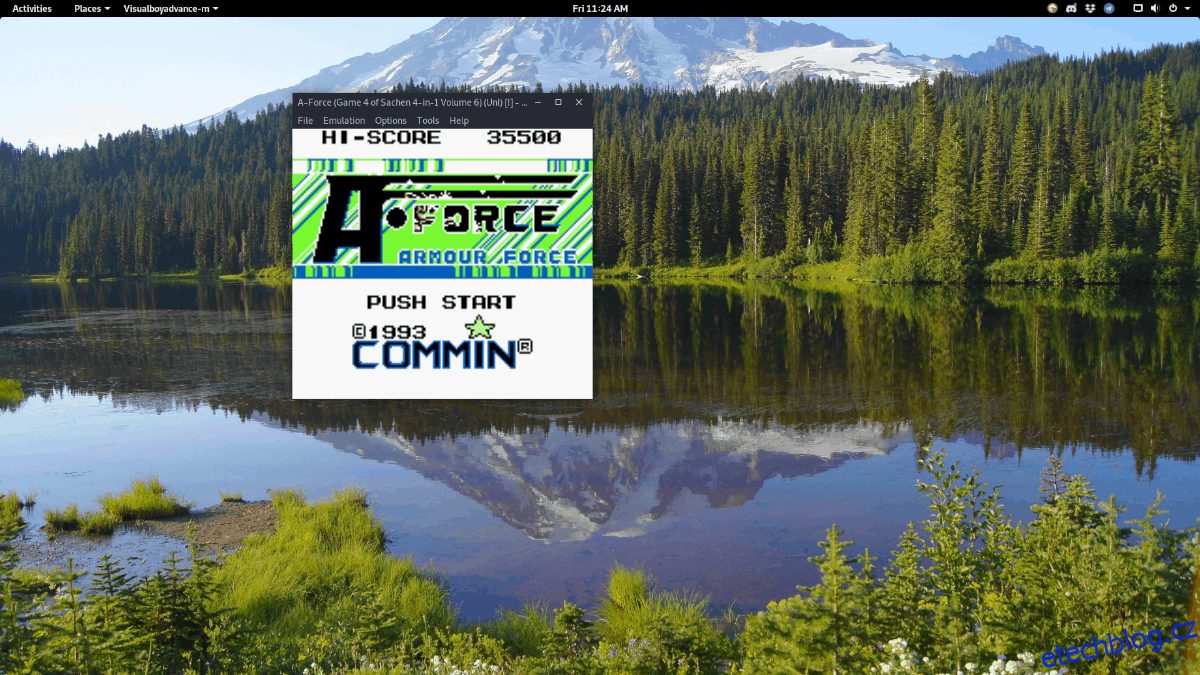
Chcete si zahrát nějaké hry Gameboy Color? Stačí vybrat „Soubor“, kliknout na „Otevřít GBC“ a pomocí průzkumníka souborů najít ROM soubor Gameboy Color. Po načtení souboru se hra začne hrát.
Gameboy Advance
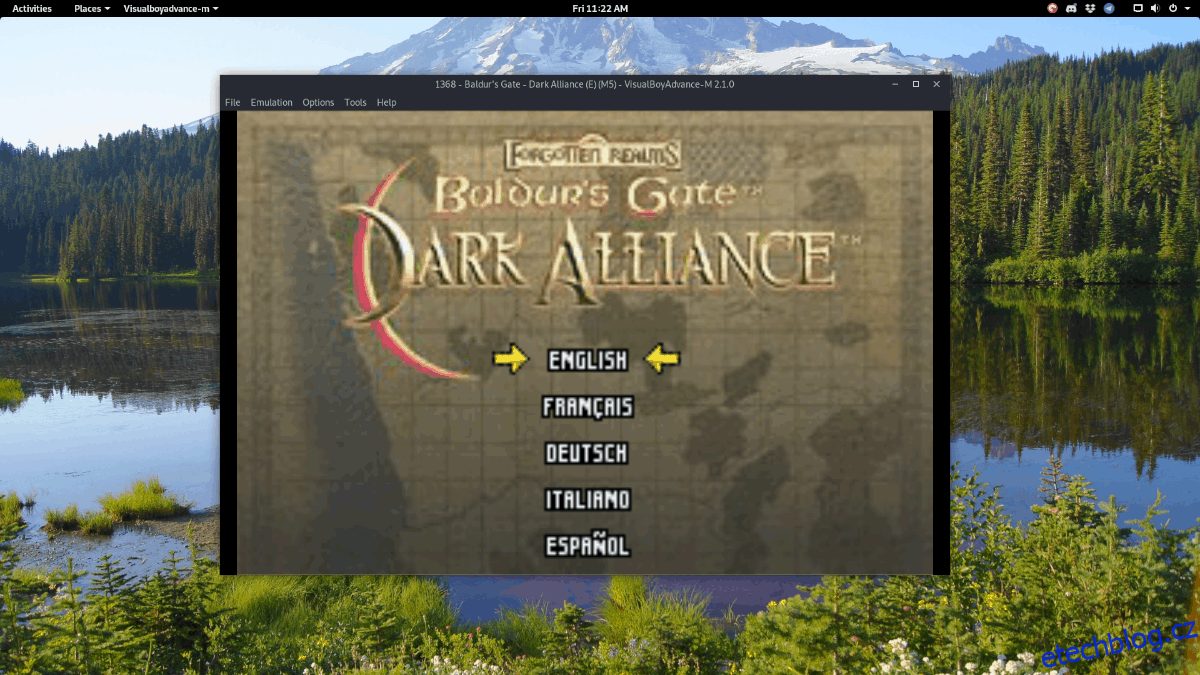
Pro hraní her z Gameboy Advance klikněte na „Soubor“ a poté na „Otevřít“. V dialogovém okně vyberte ROM soubor Gameboy Advance.
Konfigurace ovladače
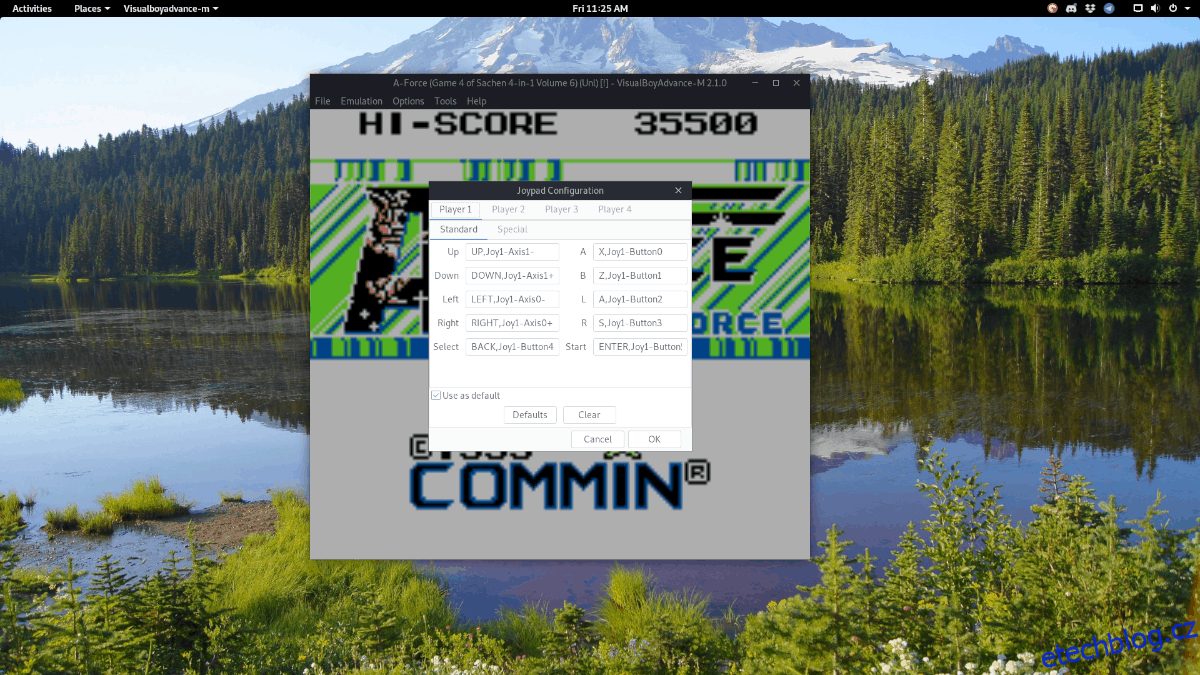
Emulace her Gameboy probíhá velmi dobře, avšak hraní pomocí klávesnice nemusí být nejpohodlnější. Proto je vhodné nastavit si USB ovladač. Pro jeho konfiguraci klikněte na „Možnosti“ a poté na „Vstup“ a nakonec na „Konfigurovat“.
Zobrazí se okno mapování ovladače, které vám umožní ruční konfiguraci vašeho USB gamepadu.
Možnosti grafiky
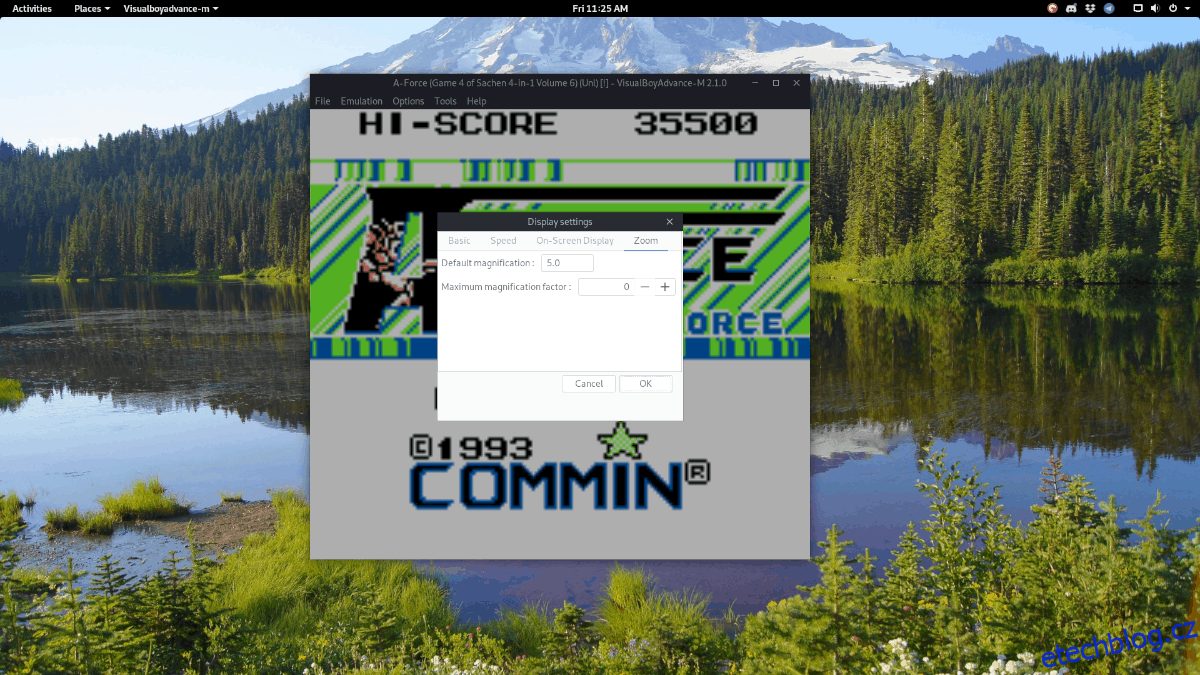
Hry z platformy Gameboy mají typicky malé rozlišení a výchozí nastavení grafiky není pro hraní na celou obrazovku optimální. Naštěstí má VBA k dispozici vynikající sadu nastavení zobrazení, která lze velmi jednoduše upravit.
Pro přístup k nastavení grafiky klikněte na „Možnosti“ a poté na „Video“ a zde si můžete grafiku emulátoru nakonfigurovat. Rozlišení je možno měnit na kartě „Zoom“ zvýšením nastavení zvětšení.
Ukládání/načítání
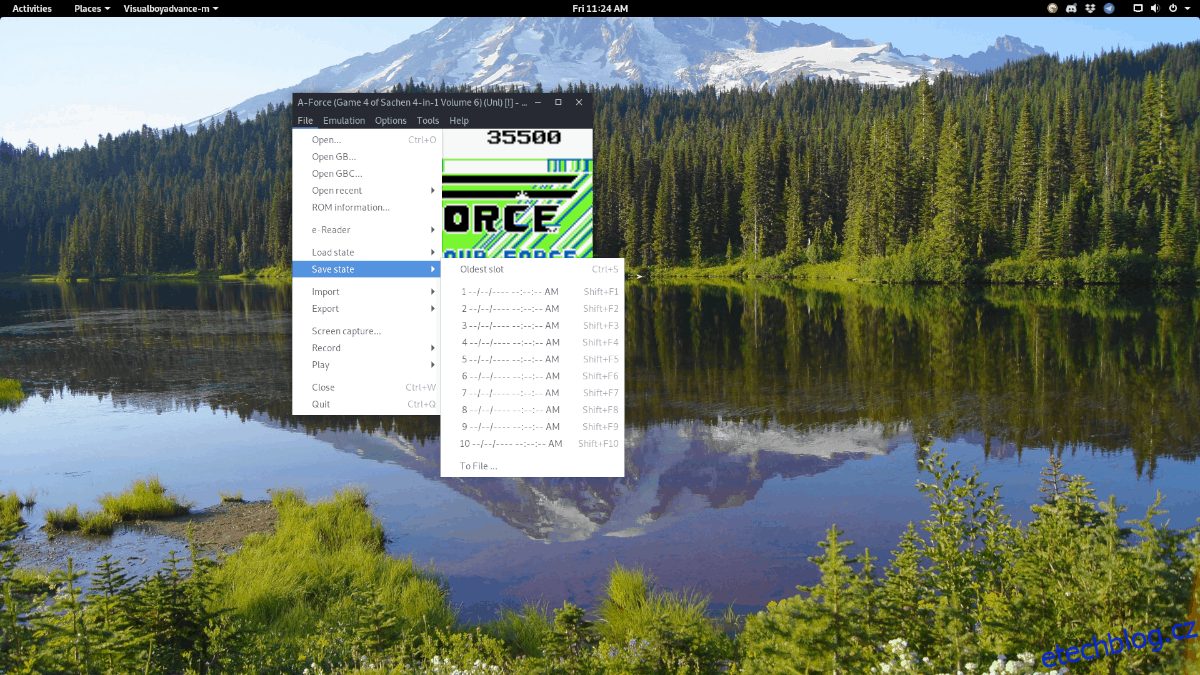
Potřebujete si hru uložit? Vyberte „Soubor“ a poté „Uložit stav“ pro uložení aktuální pozice ve hře. Pro načtení uložené pozice zvolte „Soubor“ a poté „Načíst stav“. Alternativně je možné použít klávesovou zkratku Shift + F1 – F10 pro rychlé uložení a F1 – F10 pro rychlé načtení.
Emulační nástroje jsou skvělé a možnosti nejsou omezeny pouze na hry Nintendo Gameboy na Linuxu. Existují nástroje, které vám umožní hrát i hry pro PlayStation 2, Nintendo DS, Sony PSP a Atari na Linuxu.